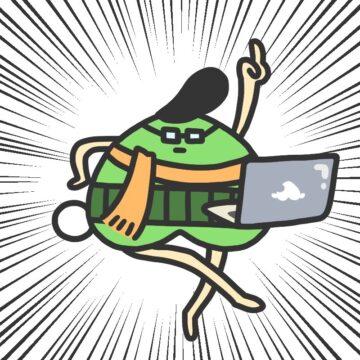相方くん
WordPressでメニューを新しく作る方法を教えて欲しいんだよね
この記事ではそんな相方くんのために、わたしが新規メニューの作成方法を紹介します。
この記事を利用すると、次のことができます。
この記事を利用すると実現できること
- WordPressで新しいメニューを作成できる
記事の利用にあたり、前提条件が2つありますので確認しましょう。
利用の前提条件
- WordPress:構築済み
- 使用テーマ:JIN
では新規メニューの作成方法を紹介していきます。
新規メニューの作成方法
新規メニューの作成方法は、次の5つの手順で行います。
新規メニューの作成手順
- WordPress管理画面を表示
- 「外観」-「カスタマイズ」メニューを選択
- 新規メニューを作成
- メニュー名を指定
- メニューを作成
まずWordPress管理画面を表示しましょう。
WordPress管理画面を表示する
WordPress管理画面を表示しましょう。
次に「外観」-「カスタマイズ」メニューを選択しましょう。
「外観」-「カスタマイズ」メニューを選択する
「外観」-「カスタマイズ」メニューを選択しましょう。
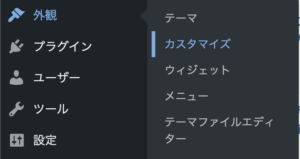
次に新規メニューを作成しましょう。
新規メニューを作成する
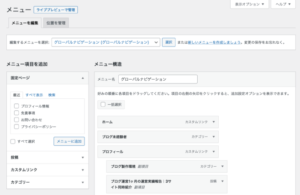
メニュー画面右上にある「新しいメニューを作成しましょう」を選択しましょう。

次にメニュー名を指定しましょう。
メニュー名を指定する
メニュー構造にある「メニュー名」を指定しましょう。
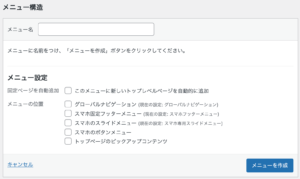
このメニュー名はWordPress内部で管理されるものなので、自分のわかりやすい名前を指定してください。
メニュー名:指定前
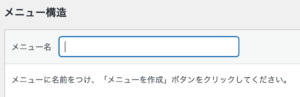
メニュー名:指定後
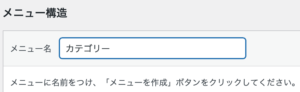
次にメニューを作成しましょう。
メニューを作成する
画面右下にある「メニューを作成」を選択しましょう。
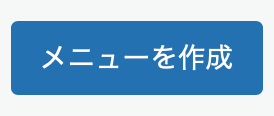
以上で新規メニューの作成方法紹介は終わりです。
最後にあとがきを準備しました、よければ引き続きご覧ください。
あとがき
この記事では新規メニューの作成方法を紹介しました。
ブログ運営を行うと何度か設定することになる、メニューの作成方法を紹介しました。
あまり難しくない作業内容なので覚えて活用していただければと思います。
ここまで読んでいただきありがとうございました。